win7刚装完系统没网络 电脑安装win7系统后无法上网的解决方法
更新时间:2023-09-10 14:15:38作者:yang
win7刚装完系统没网络,许多人在安装完Windows 7系统后遇到了一个普遍的问题,那就是无法上网,在电脑刚装完系统时,我们迫切需要网络来完成一系列的设置和下载驱动程序等操作。面对这个困扰,我们不必过分担心,因为有一些简单有效的方法可以解决这个问题。在本文中我们将探讨一些解决Windows 7系统无法上网的方法,帮助您快速恢复网络连接,让电脑正常工作。
方法如下:
1.首先我们刚安装完win7系统后,发现右下角网络图标是一个红叉。这时网络是无法连接的,如图所示。

2.然后我们鼠标右键在选项卡中,点击【设备管理器】选项,如图所示。
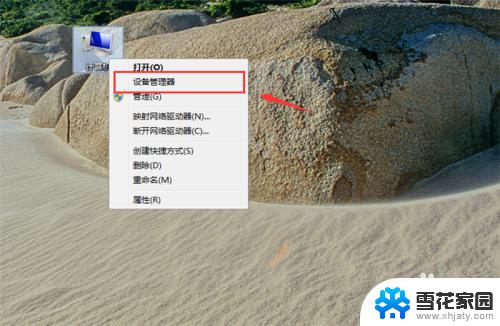
3.然后我们打开设备管理器窗口,在上面点击【操作】。在选项中点击【扫描检测硬件改动】,如图所示。
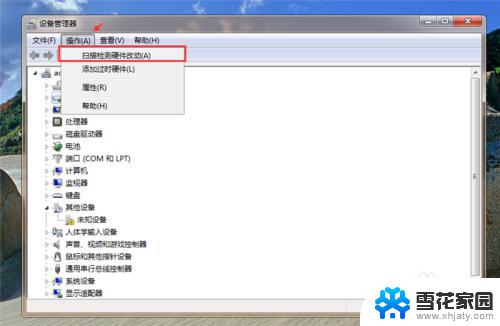
4.然后可以看到正在安装设备驱动程序软件,我们等待一会,如图所示。
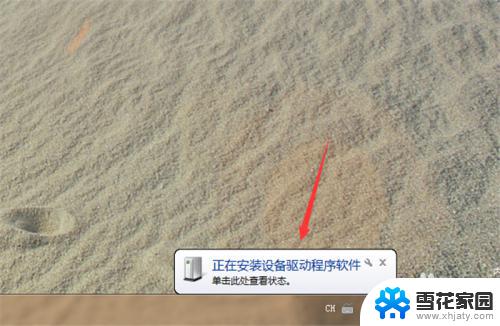
5.当安装完成,这时一般就可以连接上网络。就可以在设备管理器看到网络适配器了,如果这时无法上网,我们再双击一下网络适配器里面选项打开,如图所示。
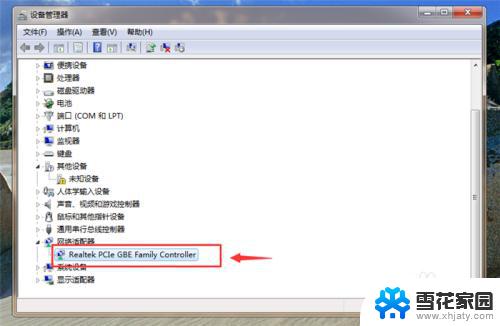
6.然后在弹出来的属性窗口,在驱动程序选项里,点击【更新驱动程序】按钮,如图所示。
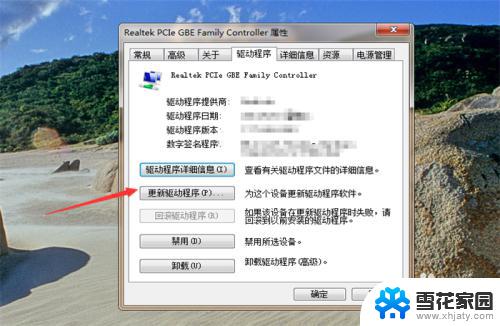
7.等待更新完成,就可以看到网络已经可以连接上了,如图所示。
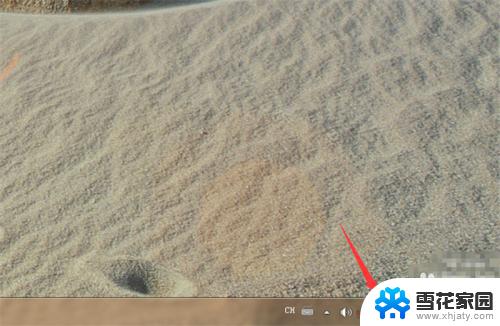
以上就是Win7系统刚安装完成后无法连接网络的全部内容,如果您遇到了这种情况,可以按照本文提供的方法来解决,希望这篇文章对您有所帮助。
win7刚装完系统没网络 电脑安装win7系统后无法上网的解决方法相关教程
-
 win7装好系统没网络 电脑安装win7系统后无法打开网络的解决方法
win7装好系统没网络 电脑安装win7系统后无法打开网络的解决方法2023-09-14
-
 重装系统连接不上网络 重装系统后电脑无法上网怎么解决
重装系统连接不上网络 重装系统后电脑无法上网怎么解决2024-04-03
-
 win7安装wifi驱动 Windows7系统无线网卡驱动安装失败解决方法
win7安装wifi驱动 Windows7系统无线网卡驱动安装失败解决方法2023-09-12
-
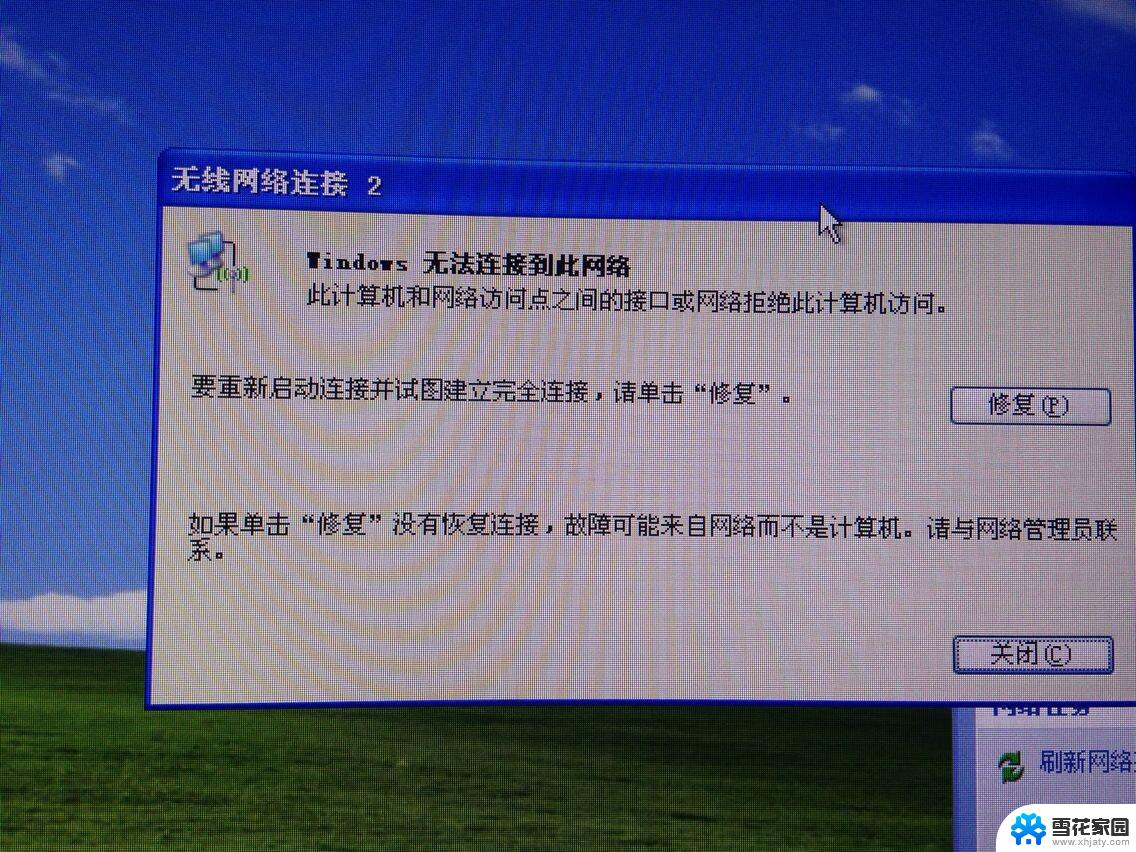 重装win10系统后无法连接到网络 Win10重装系统后无法联网解决方法
重装win10系统后无法连接到网络 Win10重装系统后无法联网解决方法2024-05-06
- 安装好系统后进不去新系统 系统安装完成后无法进入系统的解决办法
- 重装系统后网络设置 Win10重装系统后无法连接网络怎么办
- 平板怎样安装win7系统? 平板电脑安装Windows系统的具体操作方法
- 重装win7重启后提醒无法完成系统配置 win7系统如何重新安装
- win10重装无法上网 重装完win10后无法连接无线网络怎么处理
- 装完系统重启后进不了系统 系统安装完成后出现错误信息无法进入系统怎么办
- 安装win11缺少介质驱动程序 缺少计算机所需的介质驱动程序怎么下载
- adobe 破解版下载 Adobe Acrobat Pro DC 2022破解版安装教程
- 重装系统后鼠标不动了怎么办 重装系统后鼠标键盘无法识别
- win10怎么装天正2006 win10如何安装cad2006教程
- 小米电脑如何重装系统 小米电脑重装系统win10图文指导
- 怎么关闭未知应用安装权限 小米手机怎么阻止安装未知来源应用
系统安装教程推荐
- 1 win10家庭中文版安装密钥 Win10专业版安装密钥免费分享
- 2 win10每次安装软件都要提示 关闭Win10安装软件时的弹窗步骤
- 3 手柄安装电脑 电脑游戏手柄设置方法
- 4 ultraiso刻录光盘装系统 UltraISO软件制作系统光盘启动盘教程
- 5 steam 安装包 Steam安装教程
- 6 允许软件下载安装权限在哪设置 Win11允许安装软件的设置步骤
- 7 鲁大师测的温度准吗 鲁大师经典版v5.1021.1305.728官方安装版更新
- 8 win8怎么装回win7系统 win8如何降级安装win7教程
- 9 电脑显示没有插入音频设备怎么办 电脑显示未安装音频设备怎么办
- 10 win7更新工具 UpdatePack7R2 v24.04.10离线安装支持